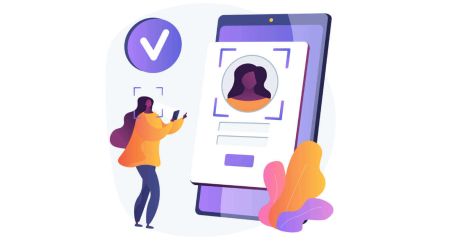So melden Sie sich an und überprüfen Sie das Konto auf XM
In diesem Leitfaden führen wir Sie durch den Prozess der Anmeldung in Ihr XM -Konto und durch Abschluss des Überprüfungsprozesses, um sicherzustellen, dass Ihr Konto voll funktionsfähig und konform ist.
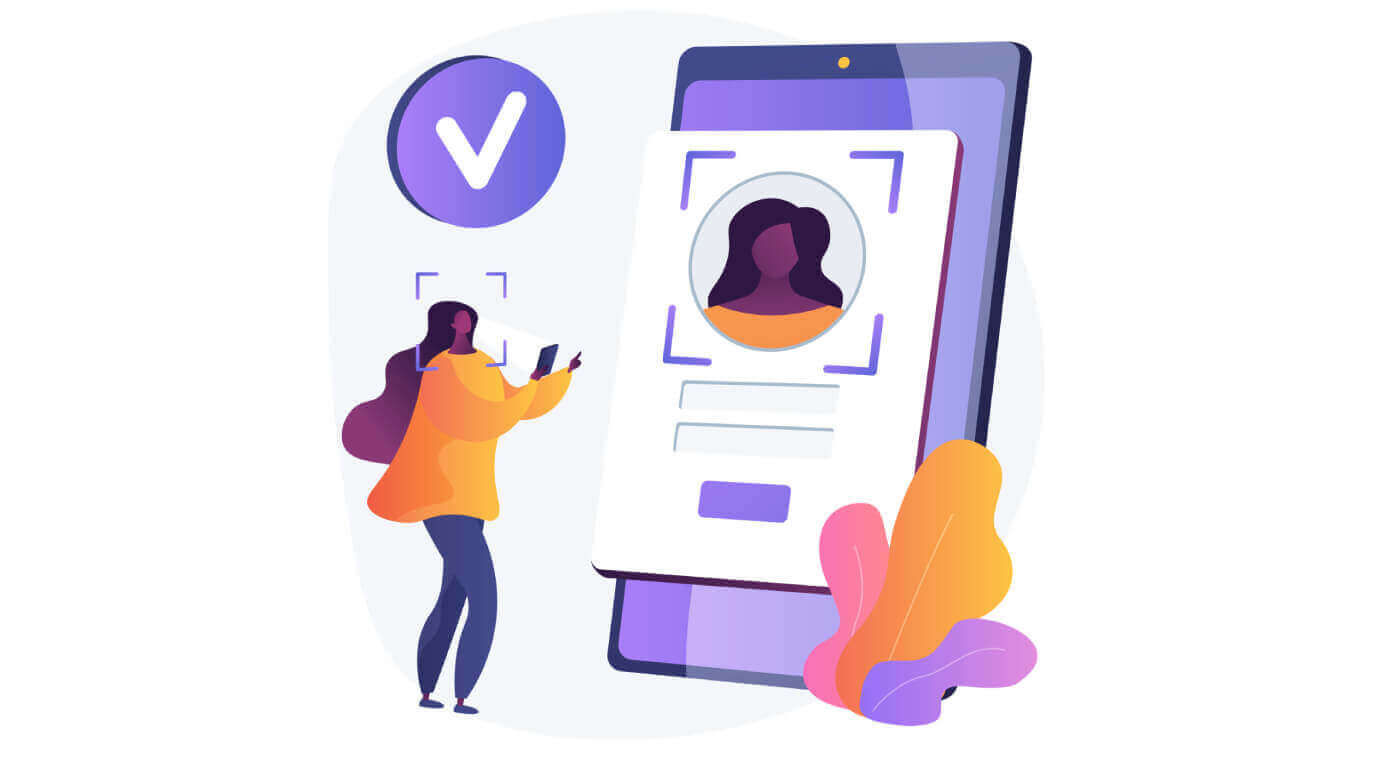
Wie melden Sie sich bei Ihrem XM-Konto an?
So melden Sie sich bei XM an
- Gehen Sie zur XM-Website
- Klicken Sie auf die Schaltfläche „MITGLIEDER-LOGIN“
- Geben Sie Ihre MT4/MT5-ID (Realkonto) und Ihr Passwort ein.
- Klicken Sie auf die grüne Schaltfläche „ Anmelden “.
- Wenn Sie Ihr Passwort vergessen haben, klicken Sie auf „Passwort vergessen?“.
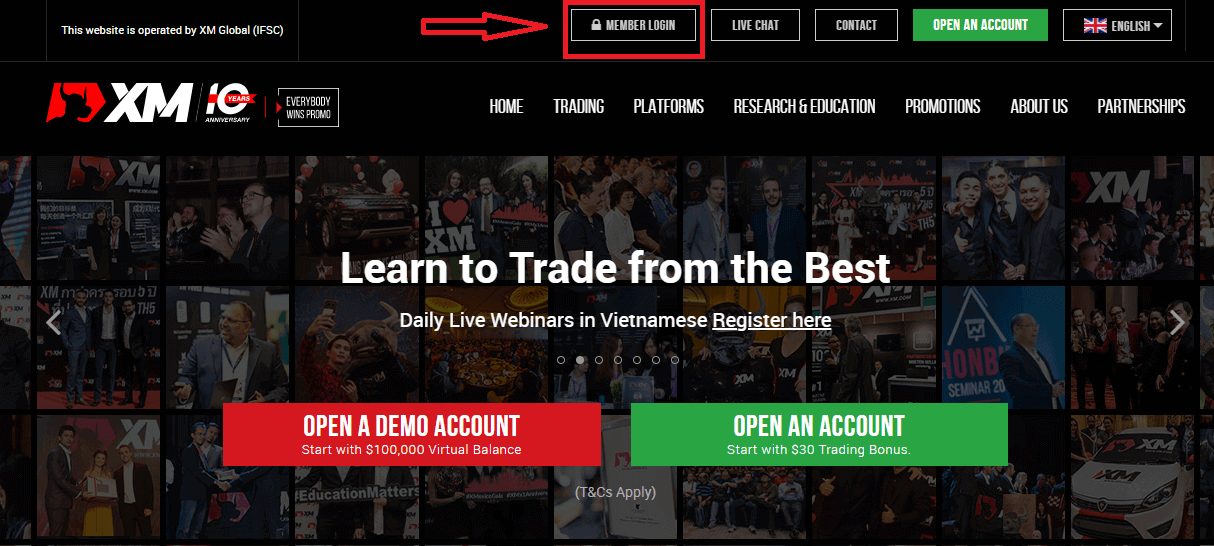
Geben Sie auf der Hauptseite der Site die MT4/MT5-ID (Real Account) und das Passwort ein.
MT4/MT5-ID, die Sie per E-Mail erhalten haben, können Sie in Ihrem E-Mail-Posteingang nach der Willkommens-E-Mail suchen, die Sie bei der Eröffnung Ihres Kontos erhalten haben. Der E-Mail-Titel lautet „Willkommen bei XM“.
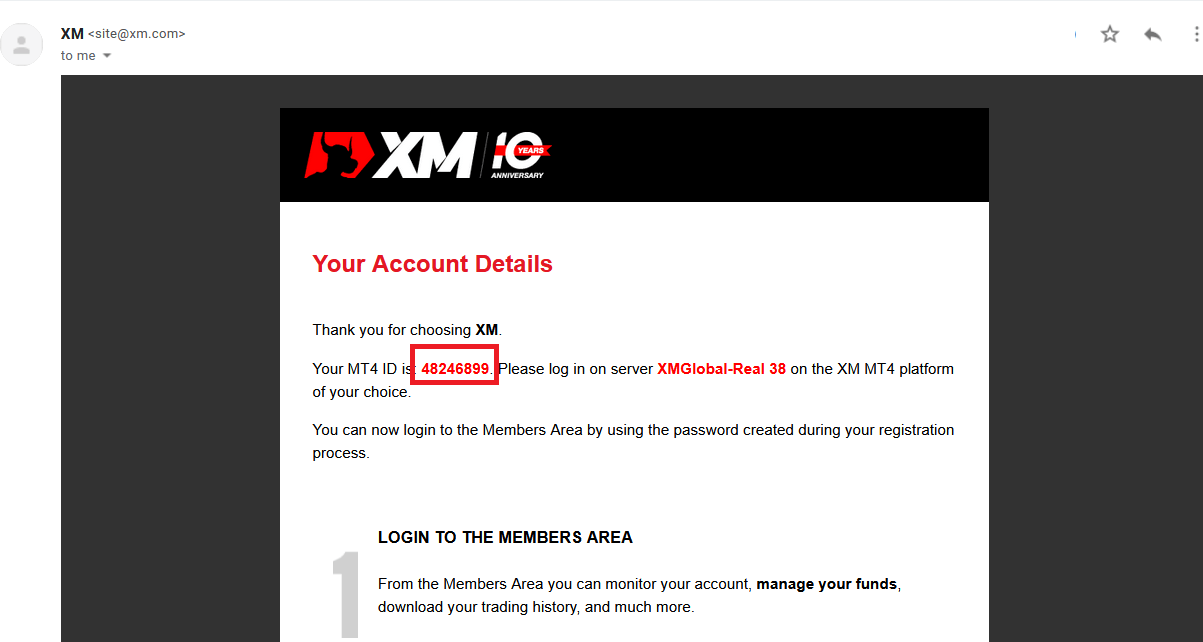
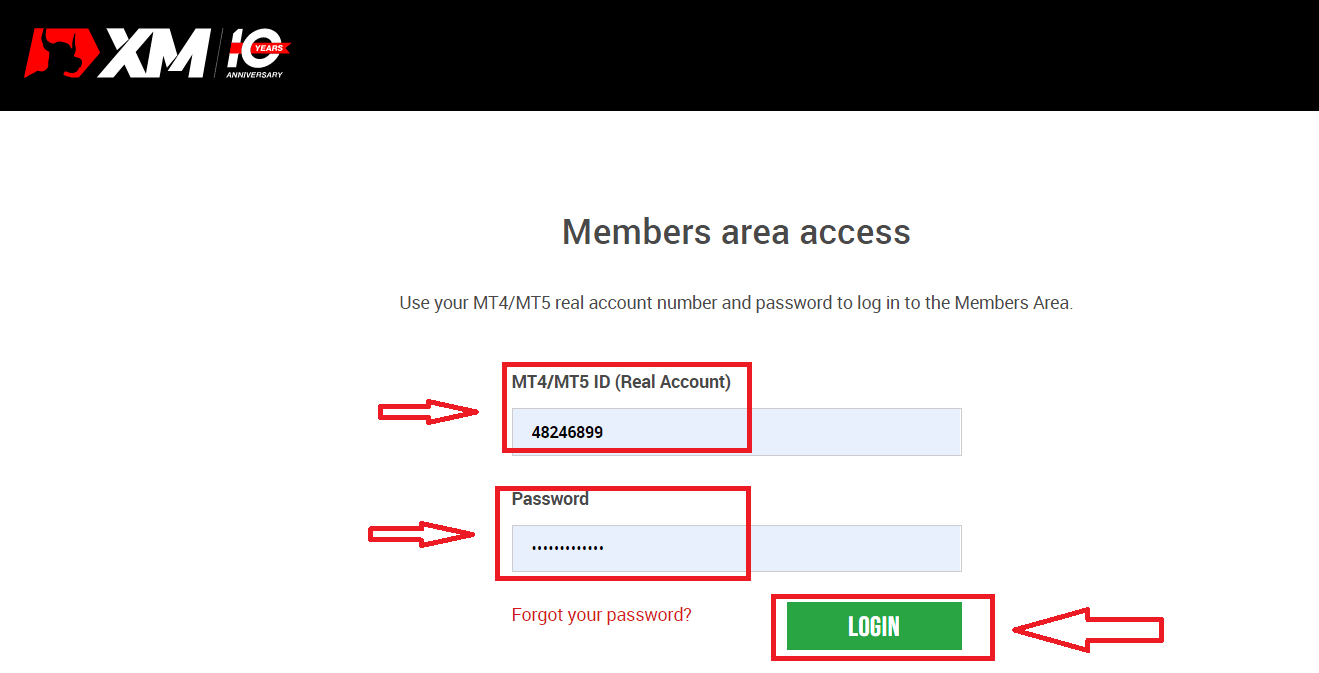
Gehen Sie dann zu Ihrem Konto.
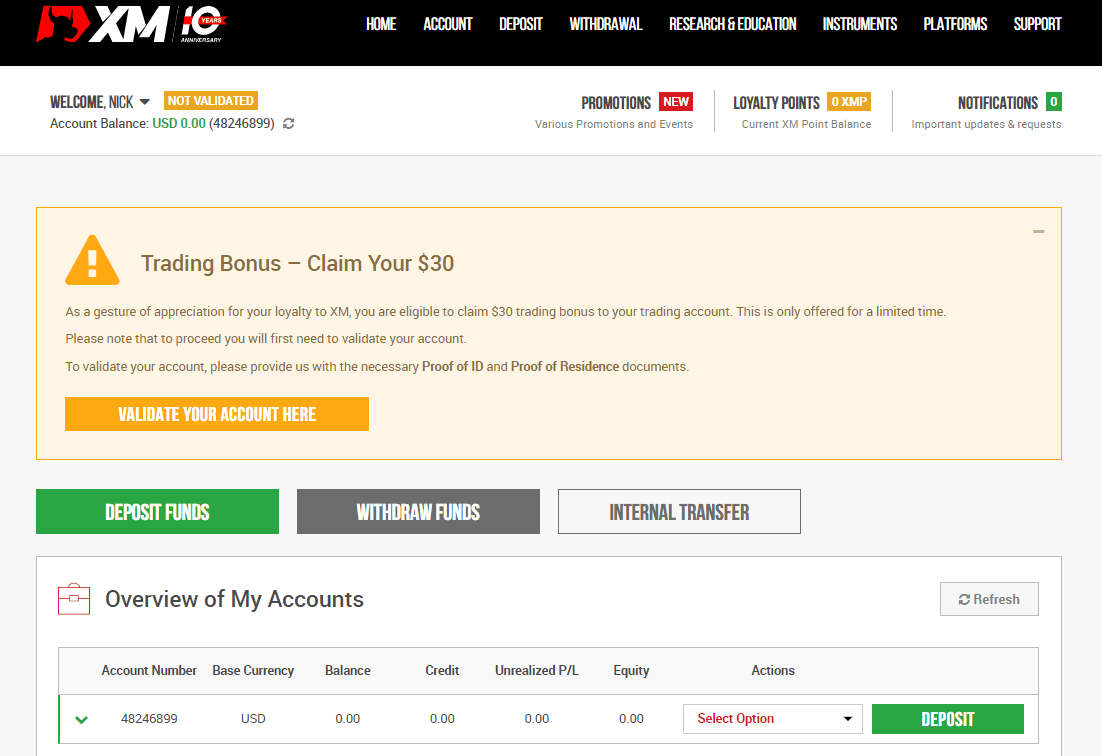
So ändern Sie Ihr XM-Passwort
Wenn Sie Ihr Passwort beim Anmelden auf der XM-Website vergessen haben, müssen Sie auf „ Passwort vergessen? “ klicken .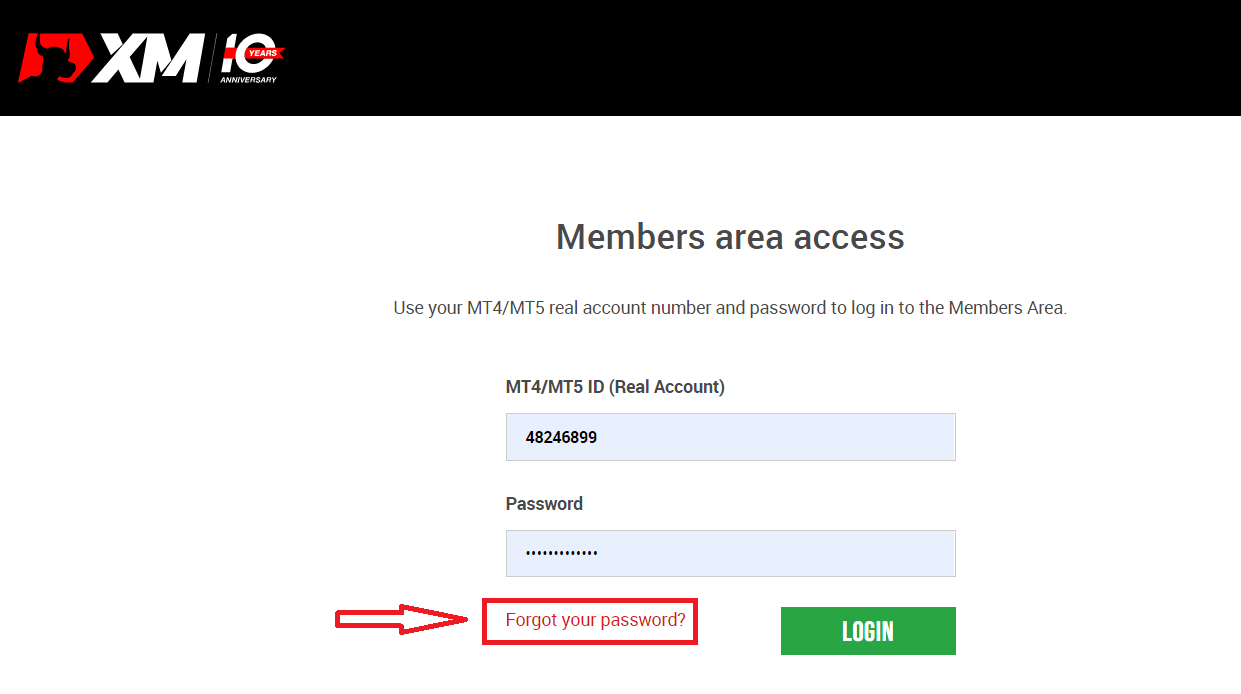
Anschließend öffnet das System ein Fenster, in dem Sie aufgefordert werden, Ihr Passwort wiederherzustellen. Sie müssen dem System die entsprechenden Informationen unten zur Verfügung stellen und dann auf die Schaltfläche „Senden“ klicken.
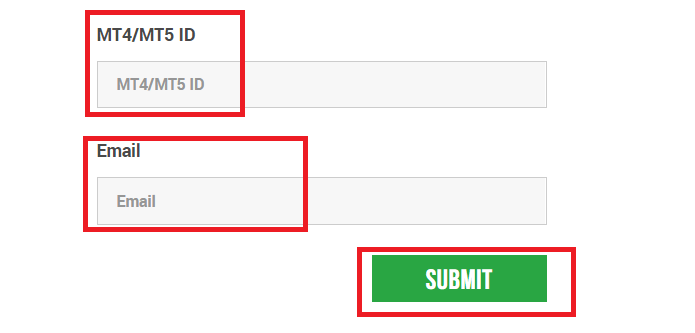
Es öffnet sich eine Benachrichtigung, dass eine E-Mail zum Zurücksetzen des Passworts an diese E-Mail-Adresse gesendet wurde.
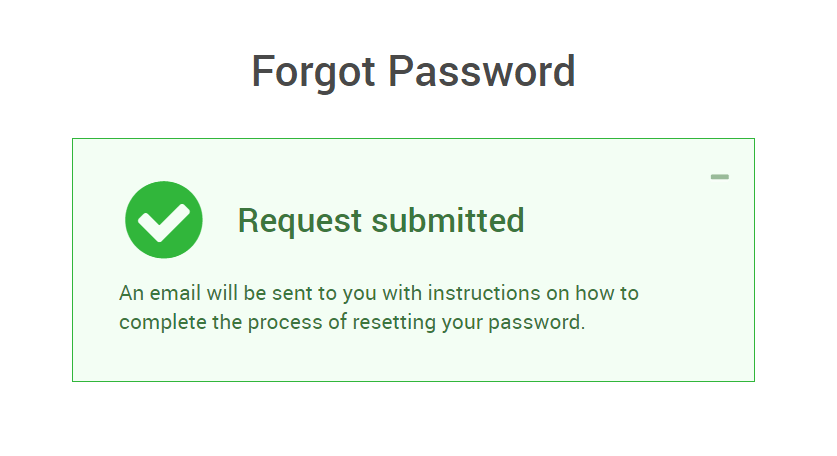
Darüber hinaus wird Ihnen in dem Brief in Ihrer E-Mail angeboten, Ihr Passwort zu ändern. Klicken Sie auf den roten Link und gelangen Sie zur XM-Website. Erstellen Sie in diesem Fenster ein neues Passwort für die nachfolgende Autorisierung.
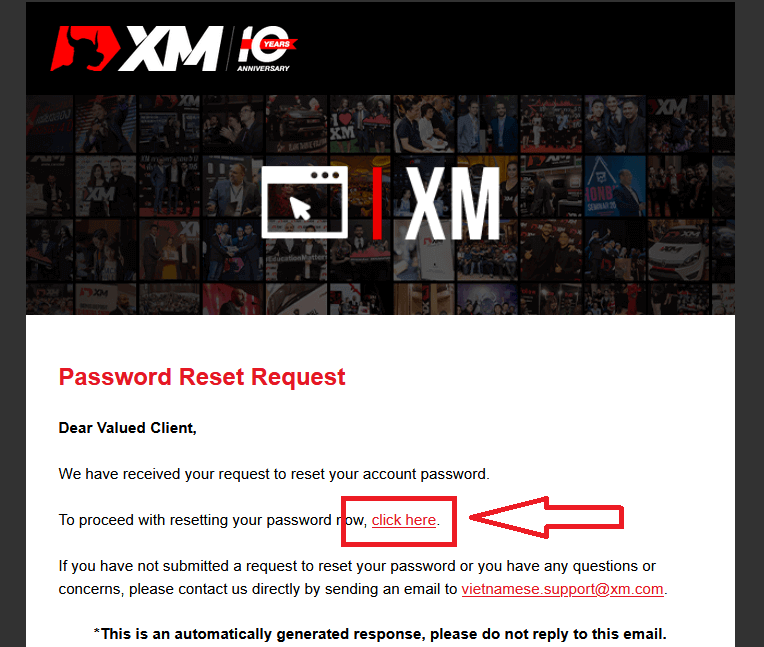
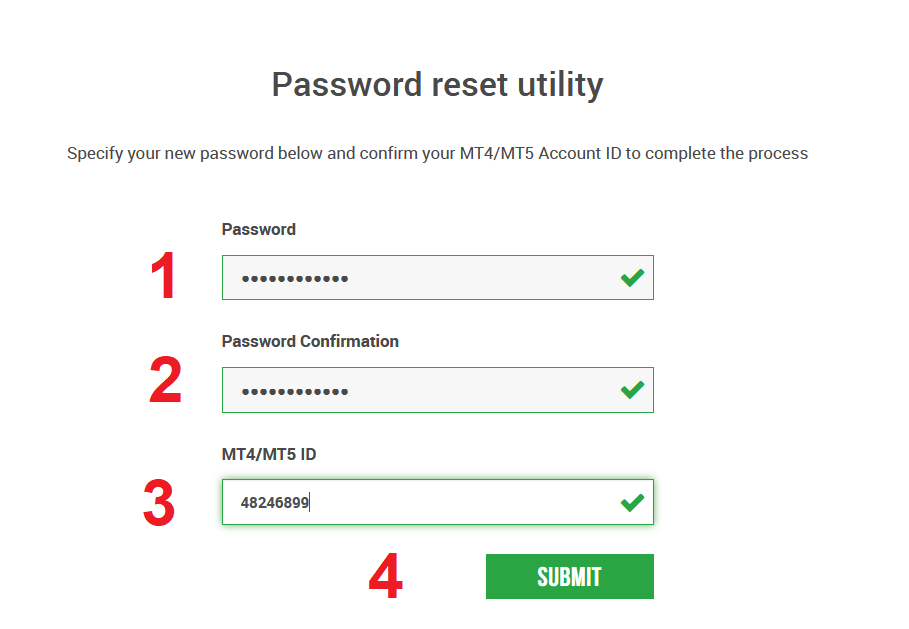
Das neue Passwort wurde erfolgreich zurückgesetzt.
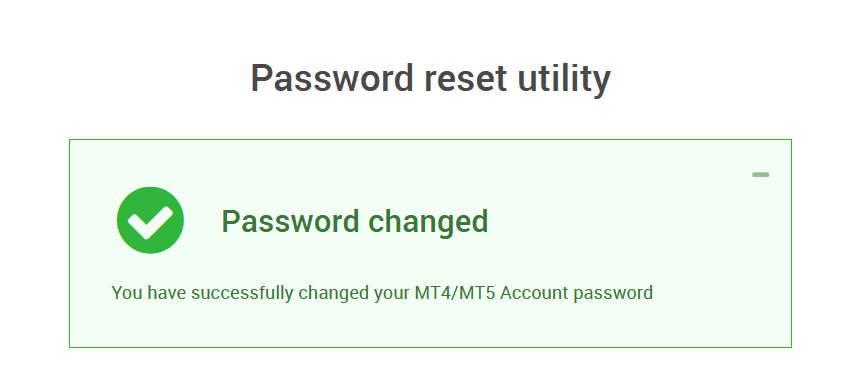
Gehen Sie zurück zum Anmeldebildschirm , um ein neues Passwort einzugeben. Anmeldung erfolgreich.
So verifizieren Sie Ihr Konto bei XM
XM ist gesetzlich verpflichtet, die erforderlichen Unterlagen zur Unterstützung Ihres Antrags aufzubewahren (abzulegen). Der Handelszugang und/oder Abhebungen sind erst gestattet, wenn Ihre Unterlagen eingegangen und überprüft sind.
Um Ihr Konto zu validieren, legen Sie uns bitte die erforderlichen Ausweis- und Wohnsitznachweise vor.
Konto bei XM verifizieren [Web]
1/ Melden Sie sich bei Ihrem XM-Konto an.
Gehen Sie zur Website der XM Group und klicken Sie oben auf dem Bildschirm auf „Mitglieder-Login“.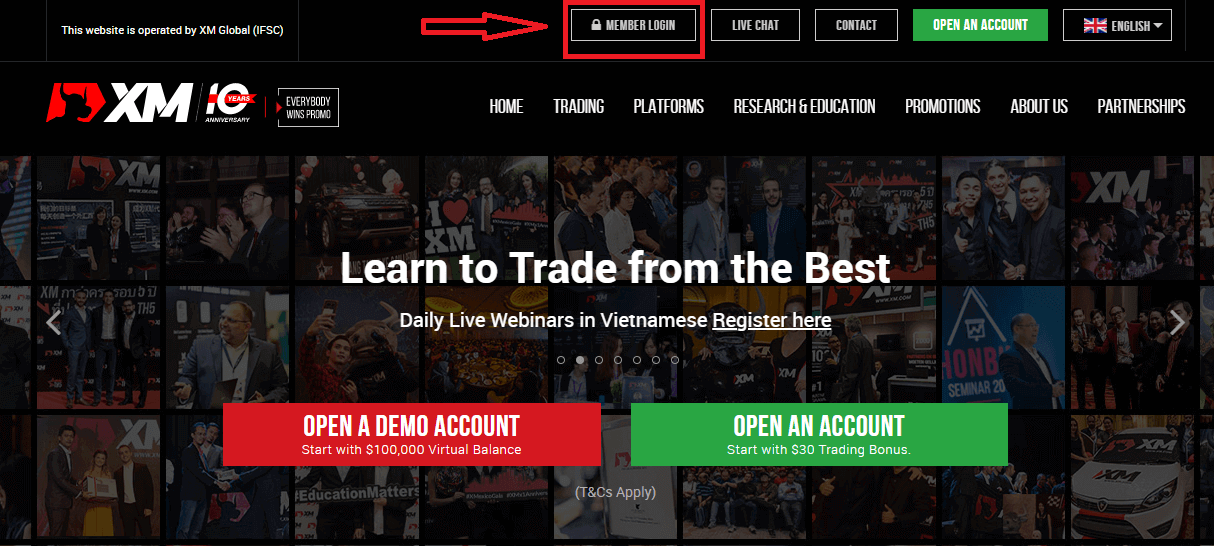
Geben Sie Ihre Konto-ID und Ihr Passwort ein. 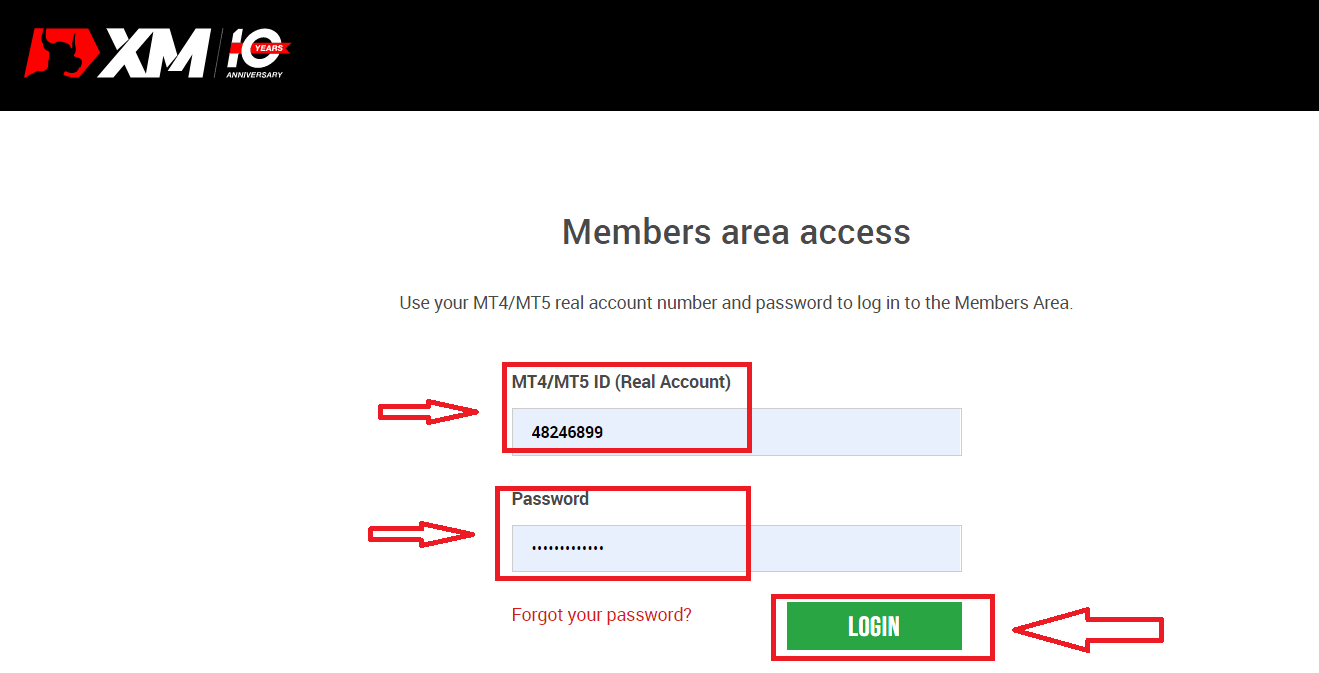
2/ Klicken Sie auf die gelbe Schaltfläche „HIER IHR KONTO BESTÄTIGEN“
.
Klicken Sie auf der Hauptseite auf die gelbe Schaltfläche „HIER IHR KONTO BESTÄTIGEN“.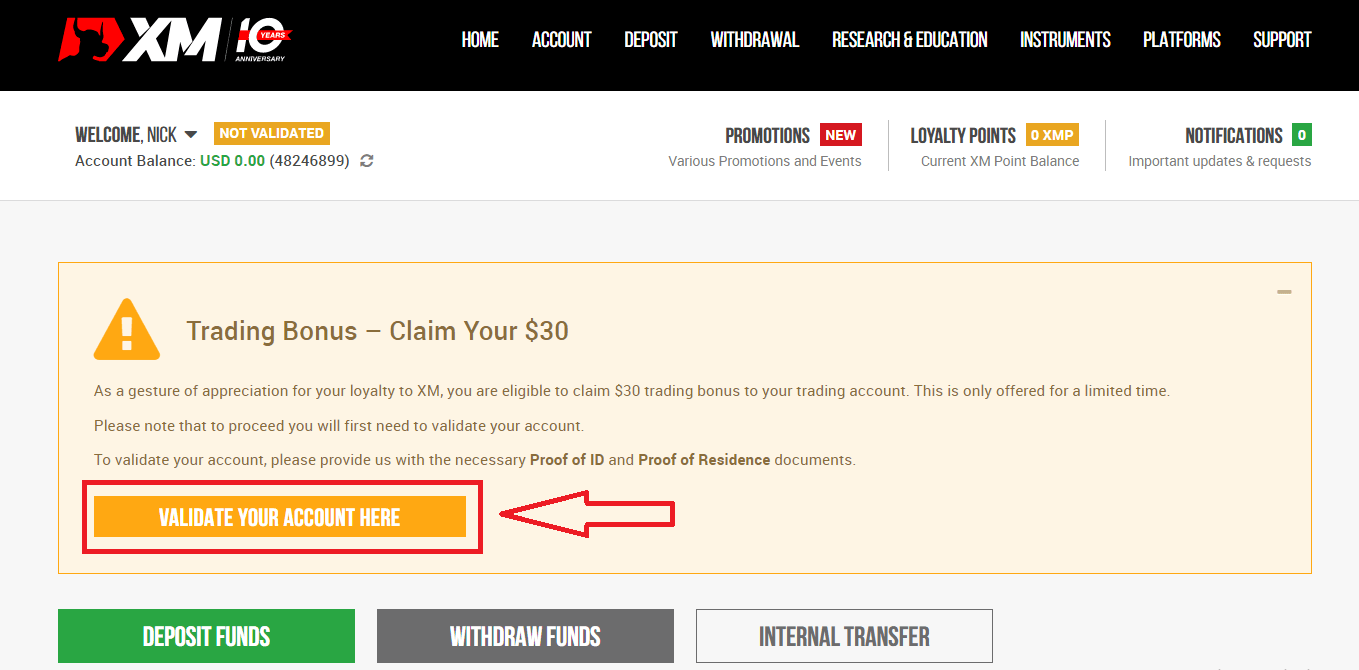
Bitte laden Sie unten die angeforderten Dokumente hoch:
- Bitte laden Sie eine beidseitig gut sichtbare Farbkopie Ihres gültigen Personalausweises hoch.
- Bitte stellen Sie sicher, dass das hochgeladene Bild alle vier Ecken des Dokuments zeigt
- Die akzeptierten Dateiformate sind GIF, JPG, PNG, PDF
- Die maximale Upload-Dateigröße beträgt 5 MB .
- Die App erfordert Zugriff auf Ihre Kamera und unterstützt nur die neuesten Versionen von Mobil- und Webbrowsern.
3/ 2 Komponenten von Ausweisdokumenten hochladen
Ausweisdokumente bestehen aus 2 Komponenten.
- Eine Farbkopie eines gültigen Reisepasses oder eines anderen amtlichen Ausweisdokuments (z. B. Führerschein, Personalausweis usw.). Das Ausweisdokument muss den vollständigen Namen des Kunden, ein Ausstellungs- oder Ablaufdatum, den Geburtsort und das Geburtsdatum des Kunden oder die Steueridentifikationsnummer sowie die Unterschrift des Kunden enthalten.
- Eine aktuelle Rechnung eines Versorgungsunternehmens (z. B. für Strom, Gas, Wasser, Telefon, Öl, Internet- und/oder Kabelfernsehen, Kontoauszug), die nicht älter als 6 Monate ist und Ihre gemeldete Adresse bestätigt.
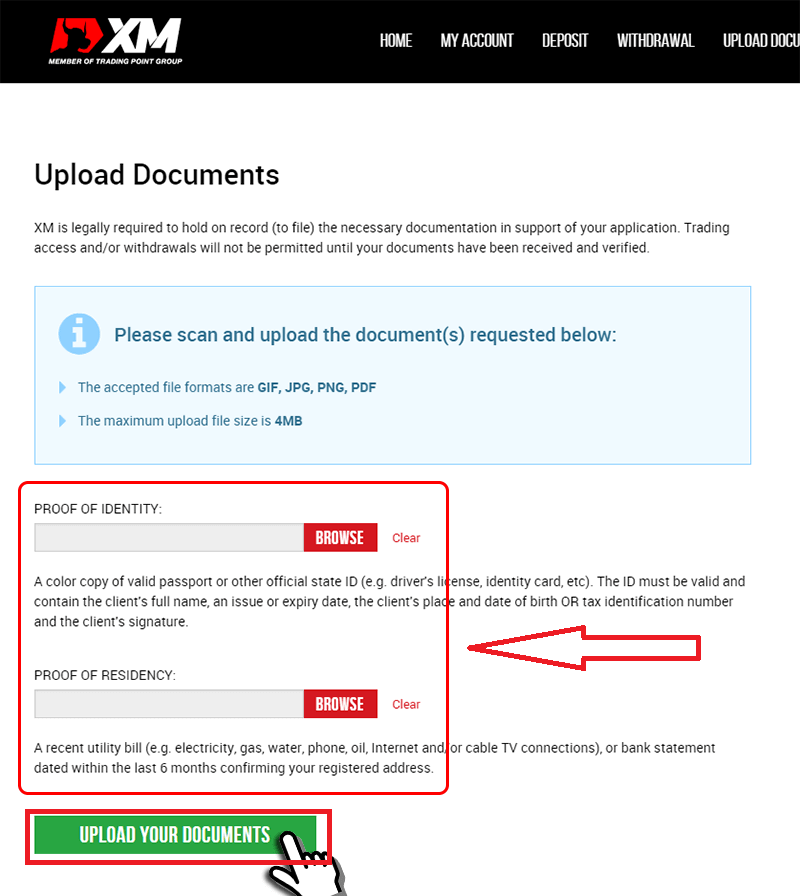
Wenn Sie keinen Scanner haben, können Sie die Dokumente mit der Kamera eines Mobiltelefons fotografieren. Sie können das Foto auch auf Ihrem PC speichern und hochladen.
Wählen Sie die Datei aus, die Sie auf Ihrem Computer gespeichert haben, indem Sie auf „Durchsuchen“ klicken.
Nachdem Sie die Dokumente ausgewählt haben, klicken Sie auf „Ihre Dokumente hochladen“, um die Übermittlung abzuschließen.
Normalerweise wird Ihr Konto innerhalb von 1-2 Werktagen (außer Samstagen, Sonntagen und Feiertagen) bestätigt. Bei schneller Bestätigung nach ein paar Stunden. Wenn Sie sofort nach der Aktivierung mit Ihrem Konto handeln möchten, kontaktieren Sie uns auf Englisch, um eine schnelle Antwort zu erhalten.
Konto auf XM verifizieren [App]
1/ Melden Sie sich bei Ihrem XM-Konto an
.
Gehen Sie zur offiziellen Website der XM Group. Klicken Sie oben auf dem Bildschirm auf „Mitglieder-Login“.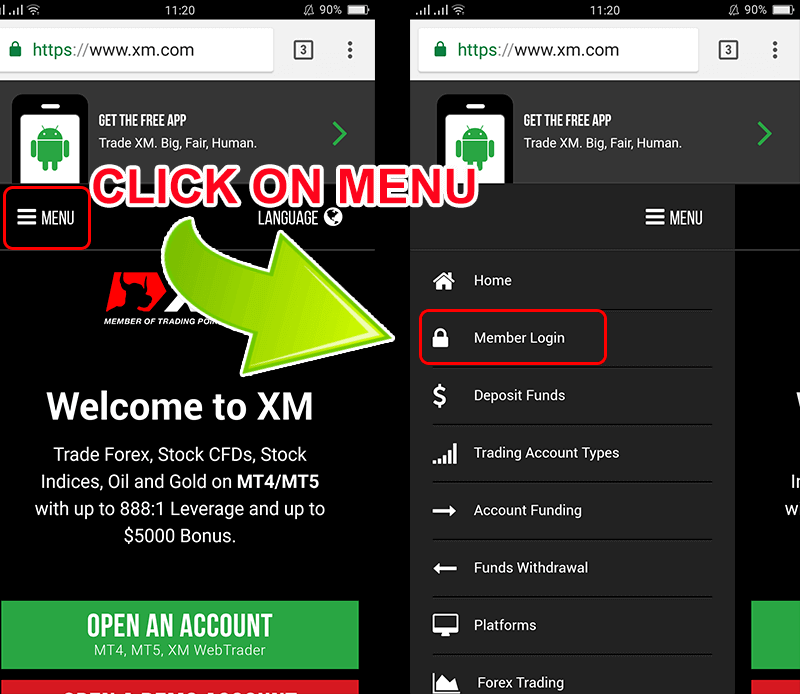
Geben Sie Ihre Konto-ID und Ihr Passwort ein. 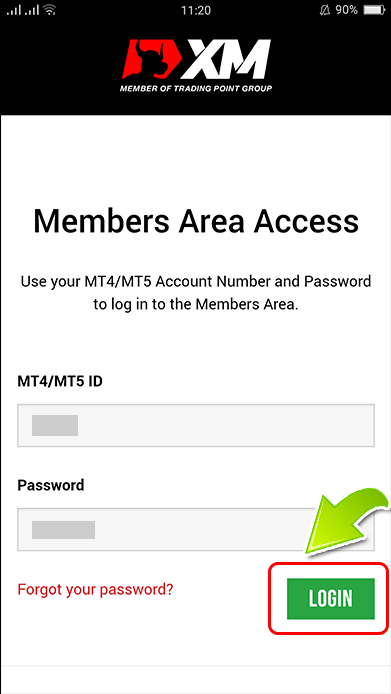
2/ Klicken Sie auf die gelbe Schaltfläche „HIER IHR KONTO BESTÄTIGEN“
Klicken Sie auf der Hauptseite auf die gelbe Schaltfläche „HIER IHR KONTO BESTÄTIGEN“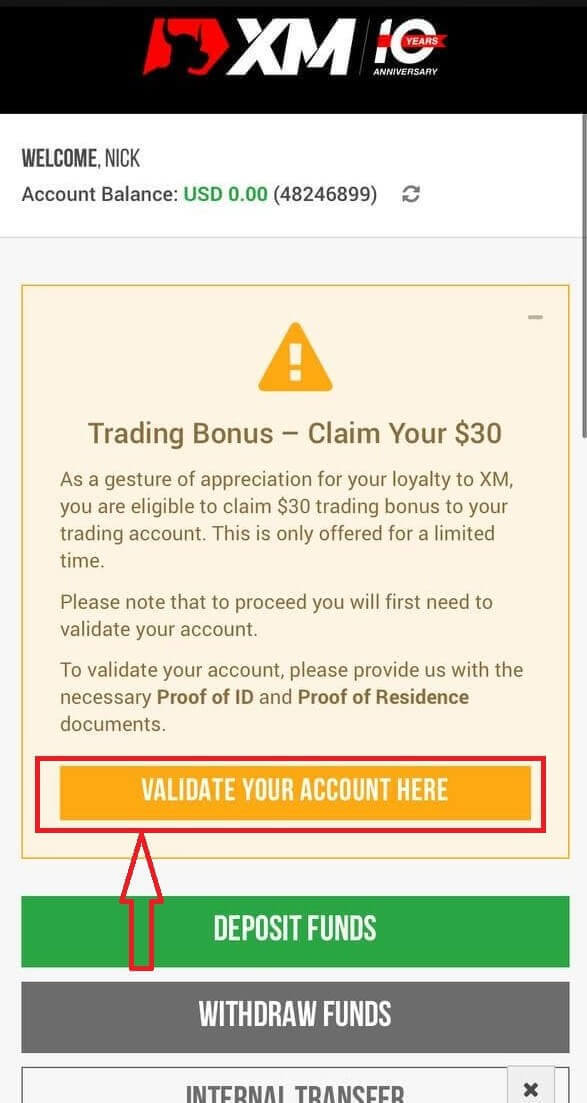
Bitte laden Sie unten die angeforderten Dokumente hoch:
- Bitte laden Sie eine beidseitig gut sichtbare Farbkopie Ihres gültigen Personalausweises hoch.
- Bitte stellen Sie sicher, dass das hochgeladene Bild alle vier Ecken des Dokuments zeigt
- Die akzeptierten Dateiformate sind GIF, JPG, PNG, PDF
- Die maximale Upload-Dateigröße beträgt 5 MB .
- Die App erfordert Zugriff auf Ihre Kamera und unterstützt nur die neuesten Versionen von Mobil- und Webbrowsern.
3/ 2 Komponenten von Ausweisdokumenten hochladen
Ausweisdokumente bestehen aus 2 Komponenten.
- Eine Farbkopie eines gültigen Reisepasses oder eines anderen amtlichen Ausweisdokuments (z. B. Führerschein, Personalausweis usw.). Das Ausweisdokument muss den vollständigen Namen des Kunden, ein Ausstellungs- oder Ablaufdatum, den Geburtsort und das Geburtsdatum des Kunden oder die Steueridentifikationsnummer sowie die Unterschrift des Kunden enthalten.
- Eine aktuelle Rechnung eines Versorgungsunternehmens (z. B. für Strom, Gas, Wasser, Telefon, Öl, Internet- und/oder Kabelfernsehen, Kontoauszug), die nicht älter als 6 Monate ist und Ihre gemeldete Adresse bestätigt.
Wenn Sie keinen Scanner haben, können Sie die Dokumente mit der Kamera eines Mobiltelefons fotografieren. Sie können das Foto auch auf Ihrem PC speichern und hochladen.
Wählen Sie die Datei aus, die Sie auf Ihrem Computer gespeichert haben, indem Sie auf „Durchsuchen“ klicken.
Nachdem Sie die Dokumente ausgewählt haben, klicken Sie auf „Ihre Dokumente hochladen“, um die Übermittlung abzuschließen.
Normalerweise wird Ihr Konto innerhalb von 1-2 Werktagen (außer Samstagen, Sonntagen und Feiertagen) bestätigt. Bei schneller Bestätigung nach ein paar Stunden. Wenn Sie sofort nach der Aktivierung mit Ihrem Konto handeln möchten, kontaktieren Sie uns auf Englisch, um eine schnelle Antwort zu erhalten.
Häufig gestellte Fragen zur XM-Verifizierung
Warum muss ich meine Dokumente zur Kontovalidierung einreichen?
Als reguliertes Unternehmen unterliegen wir mehreren Compliance-bezogenen Fragen und Verfahren, die von unserer Hauptregulierungsbehörde, dem IFSC, auferlegt werden. Diese Verfahren umfassen die Erhebung angemessener Unterlagen von unseren Kunden in Bezug auf KYC (Know Your Client), einschließlich der Erhebung eines gültigen Personalausweises und einer aktuellen (nicht älter als 6 Monate) Stromrechnung oder eines Kontoauszugs, der die Adresse bestätigt, mit der sich der Kunde registriert hat.
Muss ich meine Dokumente erneut hochladen, wenn ich ein neues Handelskonto eröffne und mein erstes Konto bereits validiert wurde?
Nein, Ihr neues Konto wird automatisch validiert, solange Sie dieselben persönlichen Kontaktdaten wie für Ihr vorheriges Konto verwenden.
Kann ich meine persönlichen Daten aktualisieren?
Wenn Sie Ihre E-Mail-Adresse aktualisieren möchten, senden Sie bitte von Ihrer registrierten E-Mail-Adresse eine E-Mail an [email protected]. Wenn Sie Ihre Wohnadresse aktualisieren möchten, senden Sie bitte von Ihrer registrierten E-Mail-Adresse eine E-Mail an [email protected] und laden Sie den POR (nicht älter als 6 Monate) hoch, der diese Adresse im Mitgliederbereich bestätigt.
Fazit: Sichern und vereinfachen Sie Ihr XM-Erlebnis
Die Anmeldung bei Ihrem XM-Konto und der Abschluss des Verifizierungsprozesses sind unkomplizierte, aber wichtige Schritte, um auf den gesamten Funktionsumfang der Plattform zugreifen zu können. Wenn Sie dieser Anleitung folgen, können Sie sicher und effizient in Ihren Handel starten. Mit der benutzerfreundlichen Oberfläche und dem reaktionsschnellen Kundensupport von XM war die Verwaltung Ihres Kontos nie einfacher.
Beginnen Sie Ihre Reise mit XM noch heute – melden Sie sich an, verifizieren Sie Ihr Konto und erschließen Sie das Potenzial globaler Handelsmöglichkeiten!